日常操作电脑软件或浏览网页时,选项文字后括号里的字母(如“文件(F)”“编辑(E)”),便是访问键。访问键的核心作用是帮用户减少鼠标依赖,通过键盘组合快速操控界面元素(如打开菜单、触发按钮),缩短操作时间。对常使用电脑办公或浏览网页的人群而言,掌握访问键用法能有效提升工作效率。
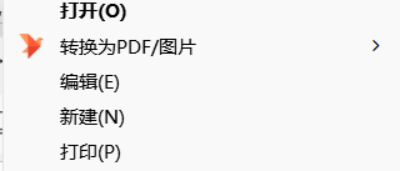
一、不同系统的访问键操作方式
(一)Windows系统:以Alt键为核心
- 菜单/菜单栏操作:当遇到标注如“文件(F)”的菜单时,只需按住Alt键并同时按下F键,即可打开“文件”菜单。菜单展开后,若存在“新建(N)”等子选项,直接按下N键就能选择该功能,无需再次按下Alt键。例如在记事本软件中,按Alt+F打开“文件”菜单后,按N键就能快速新建文档。
- 对话框/按钮操作:在“保存”等弹窗中,若有“确定(O)”“取消(C)”“保存(S)”等按钮,按Alt+O可触发“确定”,按Alt+C可触发“取消”,在Word的保存弹窗中,按Alt+S能直接触发“保存”按钮。
(二)Mac系统:Option键的关键作用
Mac系统默认状态下不会显示访问键对应的字母,此时只需按住Option键(符号为⌥),菜单或按钮上的访问键就会以下划线形式显示。比如在Safari浏览器中,按住Option键后,“文件”菜单会显示带下划线的字母,按下该字母可打开菜单,再按子选项对应的字母即可完成操作,如按N键可新建标签页。
(三)网页场景:受浏览器与系统双重影响
网页中的访问键通过accesskey属性设置,使用时需结合当前浏览器和系统,按下“修饰键组合+字母”。例如某网页的“登录(L)”按钮,在Windows系统的Chrome浏览器中,需按Alt+L触发;在Mac系统的Firefox浏览器中,则需按Ctrl+L触发。
三、使用访问键的三大注意事项
激活目标窗口:使用访问键前,需先点击对应的软件或网页窗口,确保窗口处于活动状态,否则访问键可能无法正常生效。
应对隐藏情况:部分软件默认不显示访问键,此时在Windows系统中按住Alt键、在Mac系统中按住Option键,就能临时显示访问键。
区分全局快捷键:访问键的使用依赖当前界面上下文,需配合特定修饰键;而全局快捷键无需依托界面,可直接触发功能,且优先级高于访问键,使用时需注意区分。
四、结语
访问键作为提升键盘操作效率的实用工具,虽在不同系统和使用场景下操作方式略有差异,但核心逻辑均为“修饰键+字母”的组合模式。只要掌握正确的使用方法,就能在电脑操作中减少对鼠标的依赖,让办公、浏览网页等操作更便捷,进一步提升整体效率。






